Felkod 0x85050041 avser vissa inkonsekvenser med Windows 10-e-postappen som kan förhindra att appen synkroniseras med e-postservrarna regelbundet.
Det har inte alltid att göra med appen på din enhet eftersom felet också kan genereras om det finns problem inom e-postservern. Naturligtvis skulle det vara utanför ditt räckvidd.
Du kan dock alltid se till att problemet inte har sitt ursprung i slutet genom att följa några enkla steg.
Så här hanterar du felkoden 0x85050041
- Avinstallera e-postappen
- Använd systemfilsgranskaren
- Inaktivera brandvägg och / eller antivirusprogram
- Lägg till ditt e-postkonto igen
- Installera om Mail-appen
- Installera de senaste Windows 10-uppdateringarna
- Installera om Windows 10
1. Avinstallera e-postappen
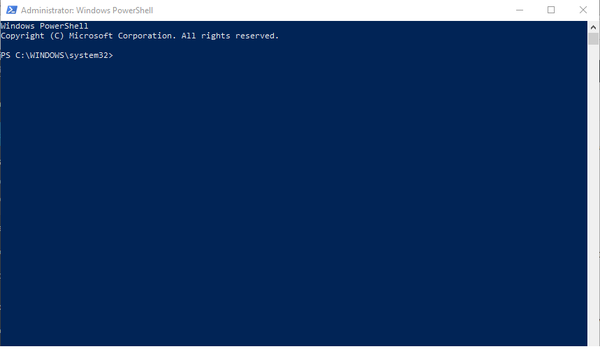
- Typ PowerShell i aktivitetsfältets sökruta. I det sökresultat som visas högerklickar du på Windows PowerShell och välj Kör som administratör.
- Det kommer att finnas Användarkontokontroll popup som visas Vill du tillåta att den här appen gör ändringar på din dator? Klicka på Ja.
- Alternativt kan du också starta Powershell genom att trycka Windows + X och välja Windows PowerShell (Admin) från listan med alternativ.
- Typ Get-AppxPackage-AllUser i PowerShell och tryck Stiga på. Detta visar alla appar som för närvarande är installerade på din enhet.
- Lokalisera windowscommunicationapps från listan över appar.
- När du har hittat windowscommunicationapps, kopiera innehållet i dess PackageFullName sektion.
- Typ Ta bort-AppxPackage X i PowerShell ersätter X med allt du har kopierat från PackageFullName fält från windowscommunicationapps app.
- Tryck Stiga på.
Detta tar bort standard Windows 10 Mail-appen från din enhet. Starta om din dator.
Observera att ovanstående process också tar bort Kalender-appen såvida båda är buntade ihop. Det som är bra här är dock att både Mail- och Kalender-appen också installeras samtidigt.

Om Microsofts e-postapp fortfarande inte fungerar och ger fel rekommenderar vi att du byter till en e-postapp från tredje part som gör jobbet ännu bättre. Vi föreslår att du försöker Mailbird, ett bra verktyg med en massa användbara funktioner som hjälper dig att hantera dina e-postmeddelanden.

Mailbird
Den här e-posttjänsten är det perfekta valet är att Outlook ger dig svårt tack vare dess överflöd av funktioner och anpassningsbarhet. Få det gratis Besök hemsida2. Använd systemfilsgranskaren
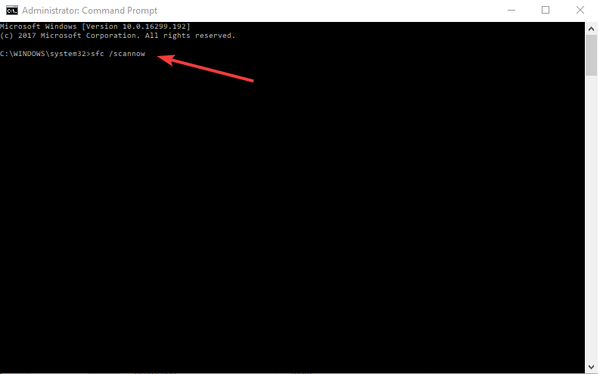
Här är stegen som ska följas.
- Typ Kommandotolken i aktivitetsfältets sökruta och välj Kommandotolken skrivbordsapp från sökresultaten.
- Högerklicka på Kommandotolken och välj Kör som administratör.
- Skriv den exakta frasen inklusive mellanslag i kommandotolken: sfc / scannow.
Arbetsprincipen för den inbyggda systemfilsgranskaren är ganska enkel men Windows rekommenderar den endast för avancerade användare.
Till att börja med är systemfilsgranskaren ett verktyg som är integrerat i Windows 10 och hjälper till att upptäcka systemfiler som kan ha skadats. I så fall upptäcker SFC inte bara de skadade filerna, det reparerar också dem också.
Processen tar lite tid att avsluta. Även om det inte finns några fel kommer ett meddelande: 'Windows Resource Protection hittade inga integritetsöverträdelser''.
Men om det finns problem kommer det att finnas ett lämpligt meddelande med angivande av det fel som hittats. Det kommer också att finnas sökvägen till loggfilen där du kan söka efter ytterligare resurser om detta.
Kontrollera om det löser problemet. Tryck på synkroniseringsfliken bredvid inställningsfliken i Mail-appen. Om problemet kvarstår, läs vidare.
3. Inaktivera brandvägg och / eller antivirusprogram
Standard Windows-brandväggen har ofta visat sig störa anslutningen mellan din e-postapp och e-postleverantörens servrar.
Men långt ifrån det perfekta scenariot, men det är så brandväggen eller antivirusprogrammet kan börja bete sig. Att inaktivera de två hjälper till att avgöra om så är fallet, med lämpliga korrigerande åtgärder som kommer därefter.
Notera: Var uppmärksam på att inaktivera brandvägg och antivirusprogram är en potentiell säkerhetsrisk för din enhet.
Som sådan, begränsa dina onlineaktiviteter till endast säkra zoner eller webbplatser medan skyddet är nere och aktivera båda omedelbart efter att testningen är klar.
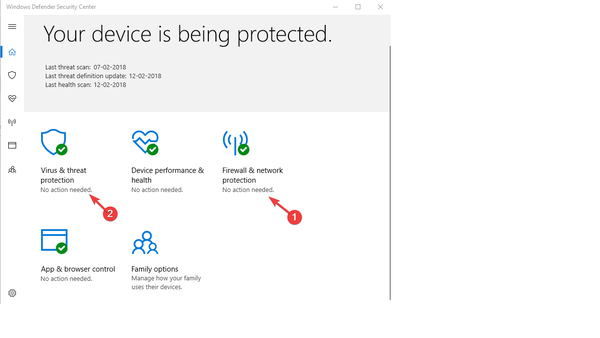
Så här inaktiverar du brandvägg
- Typ Windows Defender Security Center i aktivitetsfältets sökruta och välj appen från det sökresultat som visas.
- Alternativt kan du också klicka på den övre spetsiga pilen i aktivitetsfältet längst ner till höger, följt av sköldikonen. Den senare ger en snabb ögonblicksbild av alla säkerhetsscenarier på din dator tillsammans med aktuell status och kontroller för att ändra inställningarna.
- Klicka på Brandvägg och nätverksskydd.
- Klicka på Domän nätverk och växla mellan Windows Defender-brandvägg till av.
- Det kommer att finnas det vanliga varningsmeddelandet Tillåt att den här appen gör ändringar på din enhet. Klicka på Ja
- Upprepa samma för Privat nätverk och Publikt nätverk också.
Nu när ditt brandväggsskydd är avstängt startar du om din e-postapp och synkroniserar din e-post igen. Om problemet har lösts var din brandvägg skyldig. I så fall måste du avinstallera din brandvägg och installera den igen. Om du gör det löser du vanligtvis problemet.
Om inte, måste vi upprepa ovanstående process med antivirusprogramvaran.
Hur man inaktiverar antivirus
- I 'Windows Defender Security Center', Klicka på 'Virus- och hotskydd'. Ditt antivirusprogram kommer att listas här.
- Växla inställningen till av för att inaktivera antivirus.
- Som vanligt, ge ditt samtycke när du uppmanas till varningsmeddelandet, "Tillåt att den här appen gör ändringar på din enhet".
Starta din e-postapp och synkronisera dina mejl igen. Kontrollera om problemet är löst. Om ja, har ditt antivirus varit felaktigt och du har lite arbete att göra med det. Försök att avinstallera och installera om antivirusprogrammet för att se om det löser problemet. Du kan till och med behöva kontakta programvarutillverkaren och se om det finns en korrigering för den specifika typen av problem du står inför. Uppdatera också ditt antivirusprogram till den senaste versionen som kan finnas. I det mest extrema fallet kan du till och med behöva byta antivirusprogram om den nuvarande inte erbjuder en lönsam lösning.
Men om fel 0x85050041 kvarstod även när brandväggen och antivirusprogrammet var avstängt ligger lösningen någon annanstans. Läs vidare.
4. Lägg till ditt e-postkonto igen
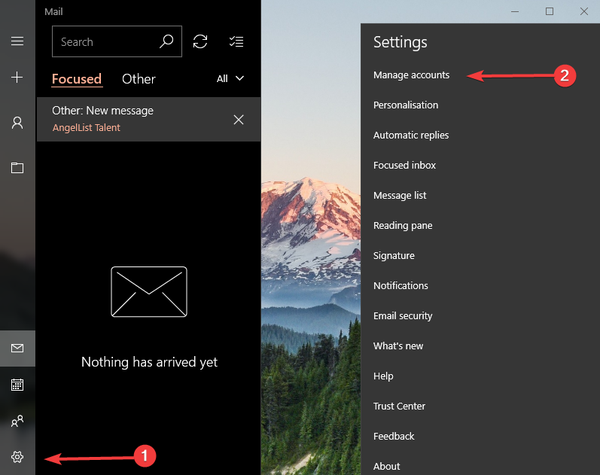
Att ta bort och lägga till ditt e-postkonto skapar ofta en ren och oavbruten anslutning mellan din e-postapp och e-postservern. Här är stegen.
- Klicka på inställningar ikonen i din e-postapp. Den ligger i det nedre vänstra hörnet.
- Välj Hantera konton och välj det e-postkonto du vill ta bort.
- I Kontoinställningar fönster som visas väljer du Radera konto. Detta tar bort kontot helt från din enhet. Det kommer att finnas ett varningsmeddelande innan kontot faktiskt raderas. Samtycke till det.
När ditt konto har tagits bort kan du lägga till det igen.
- Klicka på inställningar som tidigare följt av Hantera konton -> Lägg till konto.
- Följ instruktionerna på skärmen för att lägga till ett konto.
Kontrollera om det löser problemet. Om ja, är det bra. Om inte, finns det en annan sak du kan göra - att avinstallera själva e-postappen följt av att installera om igen.
5. Installera om Mail-appen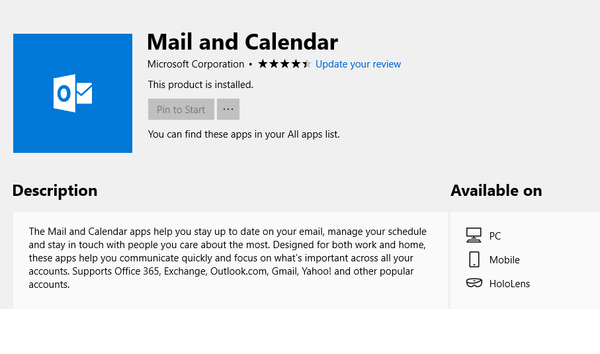
- Öppna Windows Store. Du kan helt enkelt skriva 'Lagra'i aktivitetsfältets sökruta om Lagra ikonen finns inte redan i aktivitetsfältet.
- Söka efter 'post'i sökrutan i Windows Store.
- Välj 'Mail och kalender' från sökförslagen.
- På 'Mail och kalender' app-sida, klicka på 'Installera''.
När installationen är klar ställer du in ditt e-postkonto från grunden (stegen ovan).
Starta om din enhet. Felkod 0x85050041 borde inte stör dig längre.
6. Installera de senaste Windows 10-uppdateringarna
Om du fortfarande har problem, kolla om du har den senaste tillgängliga versionen av Windows 10. Om det finns några uppdateringar kan du uppgradera din enhet.
7. Installera om Windows 10
Vissa har också rapporterat att de blev av med felkoden 0x85050041 genom att installera om Windows 10 på nytt. Detta borde vara din sista utväg. Gå bara till det om alla andra steg som nämns ovan misslyckas.
Redaktörens anmärkning: Det här inlägget publicerades ursprungligen i februari 2018 och har sedan moderniserats och uppdaterats i juli 2020 för friskhet, noggrannhet och omfattning.
- Outlook-fel
 Friendoffriends
Friendoffriends



